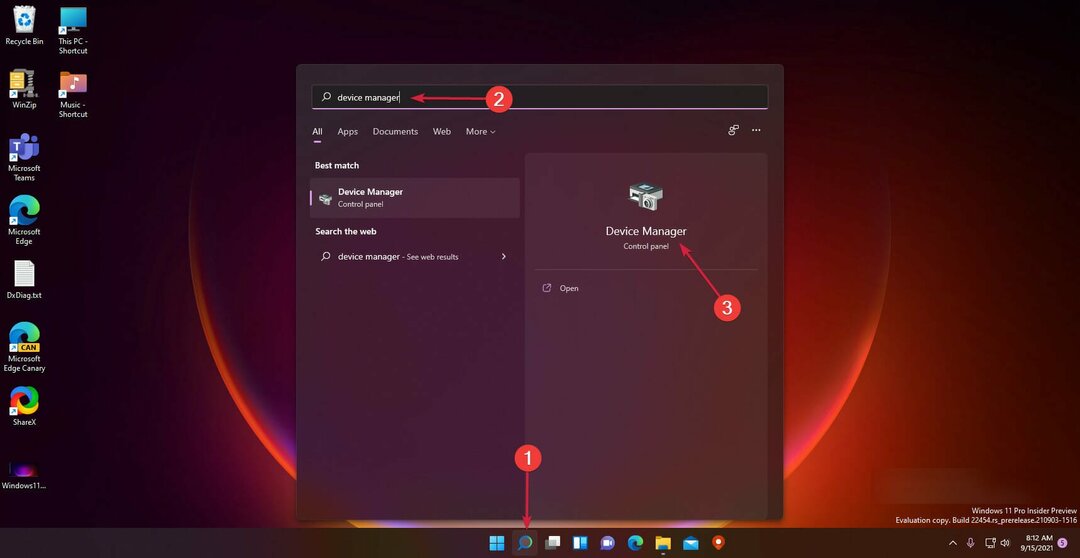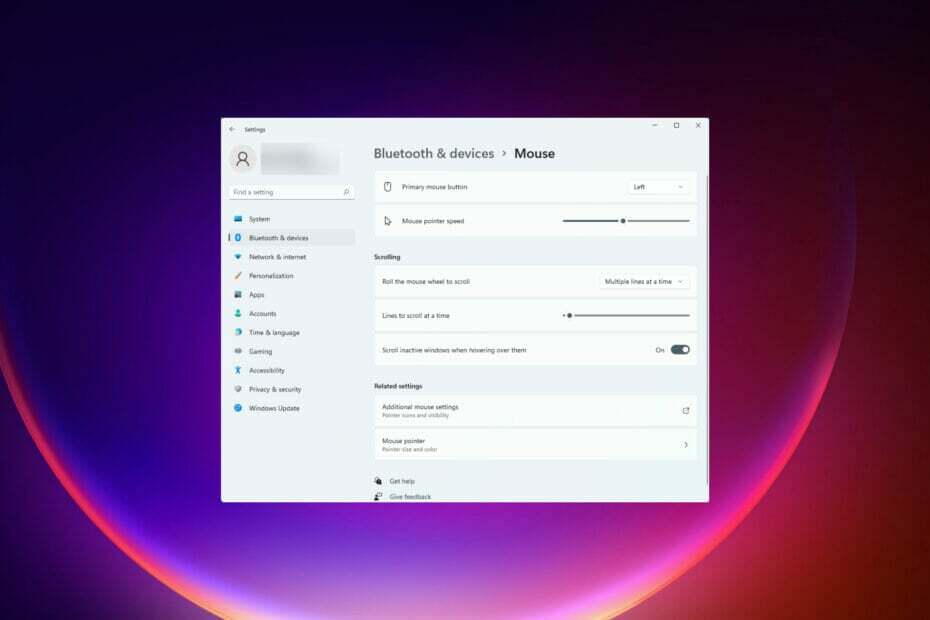- Vaikka Logitech tunnetaan erittäin kokeneesta hiiren ja näppäimistön valmistustiimistä, langattoman G Pro -hiiren kaksoisnapsautuksen toimintahäiriöistä on raportoitu.
- Ohjainongelmat, laitteisto-ongelmat ja staattisen latauksen kertyminen voivat olla syynä hiiren kaksoisnapsautuksen toimintahäiriöön.
- On tärkeää kokeilla hiirtä muissa tietokoneissa, jotta tietokoneesi toimintahäiriöt eivät pääse syntymään, ennen kuin ryhdyt käyttämään tässä artikkelissa käsiteltyjä ratkaisuja.

XASENNA NAPSAUTTAMALLA LATAA TIEDOSTOA
Tämä ohjelmisto pitää ohjaimesi käynnissä ja suojaa näin yleisiltä tietokonevirheiltä ja laitteistovikoilta. Tarkista kaikki ohjaimesi nyt kolmessa helpossa vaiheessa:
- Lataa DriverFix (vahvistettu lataustiedosto).
- Klikkaus Aloita skannaus löytääksesi kaikki ongelmalliset ajurit.
- Klikkaus Päivitä ajurit saada uusia versioita ja välttää järjestelmän toimintahäiriöt.
- DriverFix on ladannut 0 lukijat tässä kuussa.
Logitech valmistaa tietokonetarvikkeita, joita käytetään kaikkialla maailmassa, ja ne ovat tunnustettuja erinomaisesta laadusta ilman korkeita kustannuksia. Vaikka yrityksellä on kuuluisa erittäin kokenut hiiren ja näppäimistön valmistustiimi, kuluttajat ovat raportoineet, että hiiri kaksoisnapsauttaa käytön aikana yhden napsautuksen sijaan.
Tämä suuntaus voi näkyä niin vanhoissa kuin uusissakin malleissa. Logitech on tunnustanut ongelman ja toimittanut pehmeät korjaukset sen ratkaisemiseksi.
Käymme läpi kaikki mahdolliset korjaukset tässä viestissä ja näytämme sinulle kaikki suositellut ratkaisumme.
Mikä saa langattoman Logitech G pro -hiiren kaksoisnapsautuksen?
Kaksoisnapsautus on tyypillinen ongelma, varsinkin jos olet käyttänyt hiirtä pitkään. Yhteenvetona voidaan todeta, että alla on muutamia syitä, miksi Logitechin hiiri voi kaksoisnapsauttaa yhden napsautuksen sijaan.
- Ohjainongelmat: On mahdollista, että tietokoneen ohjaimet eivät toimi oikein. Ne voivat olla vanhentuneita tai korruptoituneita, mikä voi aiheuttaa tämän ongelman, ja se voi myös estää Logitech-ohjelman käynnistymisen.
- Laitteisto-ongelmat: Olemme nähneet useita tapauksia, joissa hiiri kaksoisnapsauttaa yhden napsautuksen sijaan laitteisto-ongelmien vuoksi. Tässä tapauksessa sinun pitäisi yrittää fyysistä korjausta, mutta lupauksia ei ole, varsinkin jos sinulla ei ole kokemusta laitteiden purkamisesta.
- Staattisen varauksen kerääntyminen: Jos hiirtäsi käytetään usein pitkiä aikoja, staattinen varaus voi muodostua, mikä aiheuttaa ongelman.
- Huono jousi: Käytön takia napsautusmekanismin sisällä oleva jousi saattaa löystyä ajan myötä. Voit yrittää korjata tämän, mutta ei ole takeita siitä, että se onnistuu.
- Hiiren asetukset: Hiiri voi olla määritetty kaksoisnapsauttamaan yhden napsautuksen sijaan. Tämä toiminto on ollut Windows-tietokoneissa pitkään ja voi antaa vaikutelman, että hiiri ei toimi.
Huomautus: Ennen kuin jatkat, yritä liittää hiiri eri tietokoneisiin. Tämä tulee sinulle selvittää, liittyykö ongelma Windowsin asetuksiin vai laitteistoon.
Kuinka voin korjata Logitech G Pro Wireless -hiiren kaksoisnapsautusongelman?
1. Käynnistä tietokoneesi uudelleen
- Napsauta Käynnistä-kuvaketta, napsauta syöttö-/tulostuspainiketta ja valitse uudelleenkäynnistys.

Tämä on yksinkertaisin ratkaisu. Tietokoneen uudelleenkäynnistys vapauttaa RAM-muistia ja poistaa kaikki taustaohjelmat, jotka häiritsevät laitteiston tai hiiren toimintaa.
Se voi parantaa tietokoneesi suorituskykyä poistamalla pieniä vikoja. Ennen kuin siirryt mihinkään kehittyneempään, tämä on erinomainen lääke.
Siirry seuraavaan vaiheeseen, jos olet käynnistänyt uudelleen monta kertaa ja ongelma jatkuu.
2. Päivitä hiiren ajurit
- Napsauta Käynnistä-valikkoa, kirjoita laitehallinta ja valitse Laitehallinta-sovellus.

- Laajenna vaihtoehtoa Hiiret ja muut osoitinlaitteet, napsauta hiiren kakkospainikkeella ja valitse Päivitä ohjain vaihtoehto.

Voit myös käyttää kolmannen osapuolen työkaluja ajurien päivitys- ja ylläpitoprosessin yksinkertaistamiseksi. DriverFix on luotettava vaihtoehto ja sitä suositellaan.
DriverFixin avulla voit tarkistaa koko tietokoneestasi puuttuvien tai vanhentuneiden ohjaimien varalta. Tämän jälkeen voit joko päivittää vanhentuneet ohjaimet tai ladata puuttuvat ohjaimet uudelleen. Tämä työkalu on erittäin tehokas ja vertaa ohjaimiasi yli 18 miljoonan tiedoston tietokantaan.
⇒ Hanki DriverFix
3. Tarkista staattinen varaus
Asiantuntijan vinkki: Joitakin PC-ongelmia on vaikea ratkaista, varsinkin kun kyse on vioittuneista arkistoista tai puuttuvista Windows-tiedostoista. Jos sinulla on ongelmia virheen korjaamisessa, järjestelmäsi voi olla osittain rikki. Suosittelemme asentamaan Restoron, työkalun, joka skannaa koneesi ja tunnistaa vian.
Klikkaa tästä ladataksesi ja aloittaaksesi korjaamisen.
Katkaise hiiren virta ja poista paristot ja napsauta sitten muutaman kerran hiirtä ilman paristoja.
Logitech G Pro Wireless -hiiri on ladattava, ja sen akun kesto on 60 tuntia, kun RGB on pois päältä. Pitkän käytön jälkeen se voi muodostaa staattista varausta, ja paristojen poistaminen korjaa kaksoisnapsautusongelman.
Huomaa, että pariston poistaminen on monimutkaisempaa kuin AA-paristojen vaihtaminen, varsinkin kun paristot on juotettu hiiren sisään. Siksi sinun tulee ohittaa tämä ratkaisu, jos sinulla ei ole kokemusta juottamisesta.
4. Tarkista hiiren asetukset
- Paina Window + R, kirjoita Suorita-valintaikkunaan control ja napsauta Enter.

- Valitse luokkavalikosta suuret kuvakkeet.

- Valitse hiiren valikko luokkaluettelosta.

- Säädä kaksoisnapsautuksen liukusäädin alimmalle asetukselle.

- Napsauta seuraavaksi Käynnistä-valikkoa, kirjoita yhdellä napsautuksellaja avaa vaihtoehto valitsemalla yksi- tai kaksoisnapsautus.

- Klikkaa Kenraali välilehti ja tarkista Avaa kohde kaksoisnapsauttamalla (valitse yksi napsautus) alla Napsauta kohteita seuraavasti -osiossa, napsauta Käytä ja OK.

- Käynnistä tietokoneesi uudelleen.
- Korjaus: Toista näyttöä ei havaittu Windows 10:ssä [Helppo opas]
- Universaali vesileiman poisto Windows 11 -tietokoneille ja kannettaville tietokoneille
- Logitech MX Master 3 -elepainike ei toimi? Korjaa se nyt
- Korjaus: VMX-tiedosto on vioittunut -virhe avattaessa virtuaalikoneen
- Näin voit korjata Macrium MFT -korruptoituneen virheen
5. Poista ja asenna hiiren ohjain uudelleen
- Napsauta Käynnistä-valikkoa, kirjoita laitehallinta ja valitse Laitehallinta sovellus.

- Laajenna vaihtoehtoa Hiiret ja muut osoitinlaitteet, napsauta hiiren kakkospainikkeella ja valitse Poista laite vaihtoehto.

- Sulje Laitehallinta.
- Avaa laitehallinta uudelleen ja napsauta Toiminta -välilehti ja valitse etsi laitteistomuutoksia vaihtoehto.

- Käynnistä tietokoneesi uudelleen.
6. Lunasta takuusi Logitechiltä
Voit rekisteröidä takuuvaatimuksen siirtymällä osoitteeseen tukisivusto ja täytä hakemuslomake laitteesi tuotetiedot ja sarjanumerot.
Voit esittää takuuvaatimuksen, jos edelliset toimet eivät ratkaise kaksoisnapsautusongelmaa ja hiiri on edelleen takuun alainen. Useat ihmiset väittivät, että heidän hiirensä alkoi kaksoisnapsauttaa melkein heti sen käynnistämisen jälkeen. Tämä näyttää olevan yleinen ongelma Logitech-hiirissä.
7. Yritä korjata hiiren jousi
Jos hiiresi takuu on umpeutunut, voit yrittää vaihtaa napsautusmekanismin jousen.
Jokainen painike sisältää pienen napsautusmekanismin, joka sijaitsee hiiren alla ja aktivoituu aina, kun painiketta painetaan. On mahdollista, että mekanismin jousi on joko vaurioitunut tai löysällä.
Jos sinulla on vain vähän asiantuntemusta laitteiden purkamisesta, se saattaa hajota ja tehdä hiirestä käyttökelvottoman.
Nämä ratkaisut ovat pääasiassa helposti seurattavia korjauksia, ja toivottavasti niiden pitäisi auttaa ratkaisemaan kaikki G Pro -hiiren kaksoisnapsautuksen ongelmat.
Vaikka emme ole kirjoittaneet näitä korjauksia missään tietyssä järjestyksessä, suosittelemme, että aloitat käynnistämällä tietokoneesi uudelleen. Se säästää valtavasti aikaa, kun muistin käyttö on syy hiiren toimintahäiriöön.
Kerro meille kommenteissa, mikä ratkaisu toimi sinulle.
Jos etsit luotettavaa hiirtä tietokoneellesi, löydät meidän 8 parasta Windows 10/11 PC-hiiri 2022 -opas todella hyödyllinen.
 Onko sinulla edelleen ongelmia?Korjaa ne tällä työkalulla:
Onko sinulla edelleen ongelmia?Korjaa ne tällä työkalulla:
- Lataa tämä PC Repair Tool arvioitiin erinomaiseksi TrustPilot.comissa (lataus alkaa tältä sivulta).
- Klikkaus Aloita skannaus löytääksesi Windows-ongelmia, jotka voivat aiheuttaa tietokoneongelmia.
- Klikkaus Korjaa kaikki korjata Patented Technologies -ongelmia (Eksklusiivinen alennus lukijoillemme).
Restoron on ladannut 0 lukijat tässä kuussa.